excel随机小数固定范围生成,虽然excel随机小数函数无法生成固定范围的小数,但可利用随机整数函数来参与运算得到。excel随机小数且是5的倍数,可利用随机小数函数与5的乘数来运算......
2022-12-21 214 excel随机小数
在编辑文档时,当您要搜索文档中的特定文本时经常会遇到这种情况,并且很多时候您会愿意替换该文本在整个文档的部分或全部位置加上一个文本。在这里,我们将了解如何在单词文档中查找文本或句子,以及如何使用简单的步骤将现有单词替换为其他单词。
使用“ 查找”命令可以在文档中找到特定的文本。以下是在以下屏幕中查找Word 文档的步骤-
步骤1-让我们计算出Word文档中可用的示例文本。只需输入= rand()并按Enter;将出现以下屏幕-
步骤2-单击“ 主页”选项卡上“ 编辑”组中的“ 查找”选项,或按Ctrl + F启动“导航”窗格-
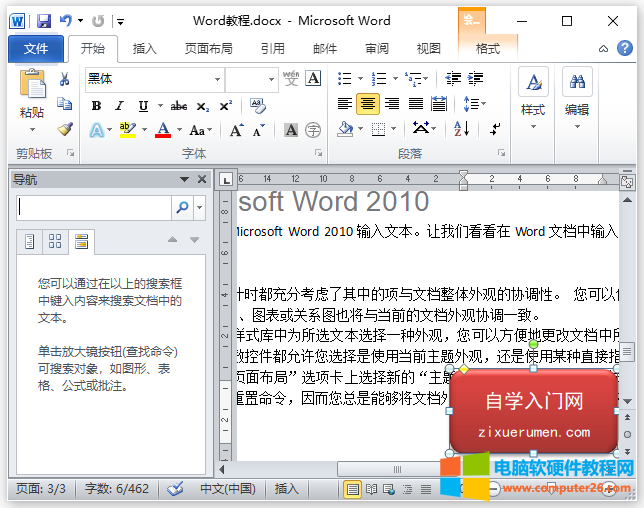
步骤3-在搜索框中输入要搜索的单词,输入完毕后,Word会搜索您输入的文本,并在导航窗格中显示结果,并在文档中突出显示该单词,如以下屏幕截图所示-
步骤4-您可以单击清除按钮(X)清除搜索和结果,然后执行另一次搜索。
步骤5-您可以在搜索单词时使用其他选项。点击选项按钮显示选项菜单,然后单击该选项的选择; 这将显示选项列表。您可以选择喜欢的选项匹配情况进行区分大小写的搜索。
步骤6-最后,如果您完成了搜索操作,则可以单击关闭按钮(X)以关闭导航窗格。
如上所述,我们假设您是在Word文档中搜索单词或短语的专家。本节将教您如何替换文档中的现有单词。以下是简单的步骤-
步骤1-单击“ 主页”选项卡上“ 编辑”组中的“ 替换”选项,或按Ctrl + H启动步骤2中所示的“ 查找和替换”对话框-
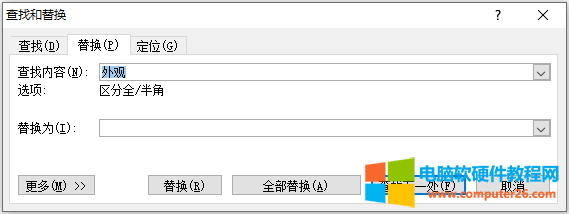
步骤2-键入您要搜索的单词。您还可以使用“ 查找和替换”对话框来替换单词,如以下屏幕截图所示:
步骤3-单击“ 查找和替换”对话框上的“ 替换”按钮,您将看到搜索到的单词的第一个出现将被替换为单词。再次单击“ 替换”按钮将替换下一个出现的搜索词。如果您单击全部替换按钮,则它将一次性替换所有找到的单词。您也可以使用“ 查找下一个”按钮来搜索下一个出现的位置,以后可以使用“ 替换”按钮来替换找到的单词。
步骤4-您可以使用对话框上的更多>>按钮使用更多选项,并使搜索更加具体,例如区分大小写的搜索或仅搜索整个单词等。
步骤5-最后,如果完成查找和替换操作,则可以单击对话框的关闭(X)或取消按钮以关闭该框。
标签: Word查找和替换
相关文章
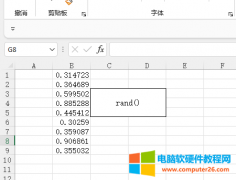
excel随机小数固定范围生成,虽然excel随机小数函数无法生成固定范围的小数,但可利用随机整数函数来参与运算得到。excel随机小数且是5的倍数,可利用随机小数函数与5的乘数来运算......
2022-12-21 214 excel随机小数

microsoft365和office2021是微软的两款产品,都包含word、excel、power point等功能,界面也非常相似,因此很多人不明白它们有什么不同,在购买时久久难以抉择,那么今天就为大家解答micros......
2022-08-30 2445 microsoft365 office2021
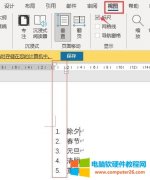
如果我们在制作word文档时,有意识地为各个段落或重要文字添加一些数字编号,就能增强文本信息的可阅读性。今天,小编就带大家来了解一下,如何使用word中的编号工具,主要内容......
2022-11-04 208 word编号么自动排列下来
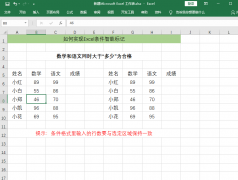
今天就来交给大家一个Excel小技巧:如何实现Excel条件智能标记,需要的朋友就来跟着小编一起来实际操作一下吧。 1.打开带有数据的工作表,然后看清楚其中的要求。 2.填入合格分数,......
2023-03-04 202 Excel逻辑函数 Excel条件智能标记

使用Office2007时总是会自动进入配置安装,虽然只需要点击取消就能暂时解决这个问题,但是下次再次进入Office2007时仍然会遇到这个问题,那么,这个问题怎么彻底解决掉呢? 解决Off......
2022-08-14 206 office教程